NetScaler Gateway
La configuration de NetScaler Gateway est prise en charge pour les applications Web/SaaS et TCP/UDP. Vous pouvez créer une passerelle NetScaler ou mettre à jour une configuration de passerelle NetScaler existante pour l’accès privé sécurisé. Il est recommandé de créer des instantanés NetScaler ou d’enregistrer la configuration NetScaler avant d’appliquer ces modifications.
Important :
Pour plus de détails sur les configurations de NetScaler Gateway pour les applications Web/SaaS et TCP/UDP, consultez les sections suivantes :
Compatibilité avec les applications ICA
NetScaler Gateway créé ou mis à jour pour prendre en charge le plug-in Secure Private Access peut également être utilisé pour énumérer et lancer des applications ICA. Dans ce cas, vous devez configurer Secure Ticket Authority (STA) et le lier à NetScaler Gateway.
Remarque
Le serveur STA fait généralement partie du déploiement de Citrix Virtual Apps and Desktops.
Pour plus de détails, consultez les rubriques suivantes :
- Configuration de l’autorité de ticket sécurisé sur NetScaler Gateway
- FAQ : Autorité de ticket sécurisé Citrix Secure Gateway/NetScaler Gateway
Prise en charge des balises d’accès intelligentes
Remarque
- Les informations fournies dans cette section ne s’appliquent que si votre version de NetScaler Gateway est antérieure à 14.1-25.56.
- Si votre version de NetScaler Gateway est 14.1–25.56 et ultérieure, vous pouvez activer le plug-in Secure Private Access sur NetScaler Gateway à l’aide de l’interface de ligne de commande ou de l’interface graphique utilisateur. Pour plus de détails, voir Activer le plug-in Secure Private Access sur NetScaler Gateway.
Dans les versions suivantes, NetScaler Gateway envoie les balises automatiquement. Vous n’avez pas besoin d’utiliser l’adresse de rappel de la passerelle pour récupérer les balises d’accès intelligentes.
- 13.1–48.47 et suivants
- 14.1–4.42 et versions ultérieures
Les balises d’accès intelligentes sont ajoutées en tant qu’en-tête dans la demande de plug-in Secure Private Access.
Utilisez le bouton bascule ns_vpn_enable_spa_onprem ou ns_vpn_disable_spa_onprem pour activer/désactiver cette fonctionnalité sur ces versions de NetScaler.
-
Vous pouvez basculer avec la commande (shell FreeBSD) :
nsapimgr_wr.sh -ys call=ns_vpn_enable_spa_onprem -
Activez le mode client SecureBrowse pour la configuration d’appel HTTP en exécutant la commande suivante (shell FreeBSD).
nsapimgr_wr.sh -ys call=toggle_vpn_enable_securebrowse_client_mode -
Activer la redirection vers la page « Accès restreint » si l’accès est refusé.
nsapimgr_wr.sh -ys call=toggle_vpn_redirect_to_access_restricted_page_on_deny -
Utilisez la page « Accès restreint » hébergée sur CDN.
nsapimgr_wr.sh -ys call=toggle_vpn_use_cdn_for_access_restricted_page -
Pour désactiver, exécutez à nouveau la même commande.
-
Pour vérifier si la bascule est activée ou désactivée, exécutez la commande
nsconmsg. -
Pour configurer des balises d’accès intelligentes sur NetScaler Gateway, voir Configurer les balises contextuelles.
Conserver les paramètres du plug-in Secure Private Access sur NetScaler
Pour conserver les paramètres du plug-in Secure Private Access sur NetScaler, procédez comme suit :
- Créez ou mettez à jour le fichier /nsconfig/rc.netscaler.
-
Ajoutez les commandes suivantes au fichier.
nsapimgr_wr.sh -ys call=ns_vpn_enable_spa_onpremnsapimgr_wr.sh -ys call=toggle_vpn_enable_securebrowse_client_modensapimgr_wr.sh -ys call=toggle_vpn_redirect_to_access_restricted_page_on_denynsapimgr_wr.sh -ys call=toggle_vpn_use_cdn_for_access_restricted_page - Enregistrez le fichier.
Les paramètres du plug-in Secure Private Access sont automatiquement appliqués au redémarrage de NetScaler.
Activer le plug-in Secure Private Access sur NetScaler Gateway
À partir de NetScaler Gateway 14.1–25.56 et versions ultérieures, vous pouvez activer le plug-in Secure Private Access sur NetScaler Gateway à l’aide de l’interface de ligne de commande NetScaler Gateway ou de l’interface graphique utilisateur. Cette configuration remplace le bouton nsapimgr_wr.sh -ys call=ns_vpn_enable_spa_onprem utilisé dans les versions antérieures à 2407.
CLI:
À l’invite de commandes, tapez la commande suivante :
set vpn parameter -securePrivateAccess ENABLED
GUI:
- Accédez à NetScaler Gateway > Paramètres globaux > Modifier les paramètres globaux de NetScaler Gateway.
- Cliquez sur l’onglet Sécurité.
- Dans Accès privé sécurisé, sélectionnez ACTIVÉ.
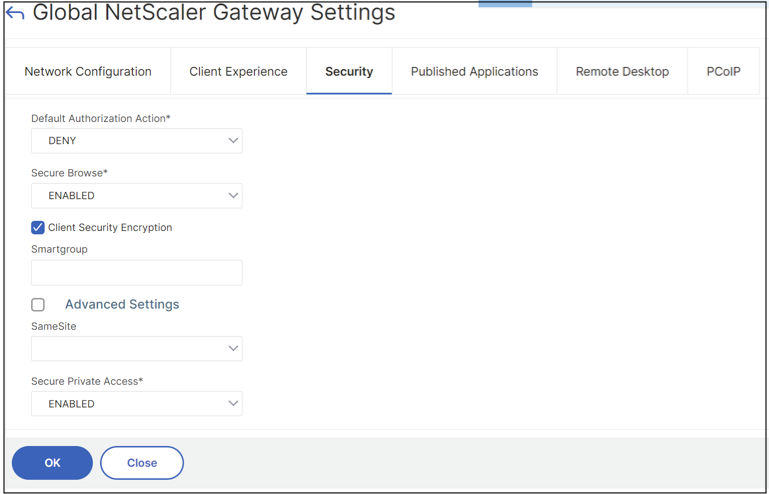
Télécharger le certificat de passerelle publique
Si la passerelle publique n’est pas accessible depuis la machine Secure Private Access, vous devez alors télécharger un certificat de passerelle publique dans la base de données Secure Private Access.
Procédez comme suit pour télécharger un certificat de passerelle publique :
- Ouvrez PowerShell ou la fenêtre d’invite de commande avec les privilèges d’administrateur.
- Modifiez le répertoire vers le dossier Admin\AdminConfigTool sous le dossier d’installation de Secure Private Access (par exemple, cd “C:\Program Files\Citrix\Citrix Access Security\Admin\AdminConfigTool”)
-
Exécutez la commande suivante :
\AdminConfigTool.exe /UPLOAD_PUBLIC_GATEWAY_CERTIFICATE <PublicGatewayUrl> <PublicGatewayCertificatePath>
Limitations connues
- La passerelle NetScaler existante peut être mise à jour avec un script, mais il peut y avoir un nombre infini de configurations NetScaler possibles qui ne peuvent pas être couvertes par un seul script.
- N’utilisez pas le proxy ICA sur NetScaler Gateway. Cette fonctionnalité est désactivée lorsque NetScaler Gateway est configuré.
- Si vous utilisez NetScaler déployé dans le cloud, vous devez apporter des modifications au réseau. Par exemple, autorisez les communications entre NetScaler et d’autres composants sur certains ports.
- Si vous activez SSO sur NetScaler Gateway, assurez-vous que NetScaler communique avec StoreFront à l’aide d’une adresse IP privée. Vous devrez peut-être ajouter un enregistrement DNS StoreFront à NetScaler avec une adresse IP privée StoreFront.